Mac用Final Cut Proユーザガイド
- ようこそ
- 新機能
-
-
- 用語集
- 著作権

Mac用Final Cut Proでテキストを3Dテキストに変換する
タイトルは2Dと3Dの間で変換したり戻したりできます。2Dテキストタイトルを3Dに変換(「押し出し」と呼ばれる処理)すると、「フェース」と「アウトライン」の設定が、リアルな3次元オブジェクトをシミュレートするための設定とパラメータに置き換えられます。
3Dタイトルを2Dテキストに変換すると、これらの設定は無効になり、代わりに「フェース」と「アウトライン」の設定が有効になります。
2Dテキストを3Dに変換する
Final Cut Proタイムラインで2Dタイトルクリップをダブルクリックします。
タイトルがビューアに表示され、タイトルクリップの最初のテキストオブジェクトにあるテキストが選択されます。同じタイトルで別のテキストオブジェクトを変更する場合は、ビューアで選択してください。
インスペクタがまだ表示されていない場合は、以下のいずれかの操作を行います:
「ウインドウ」>「ワークスペースに表示」>「インスペクタ」と選択します(またはCommand+4キーを押します)。
ツールバーの右側にある「インスペクタ」ボタンをクリックします。
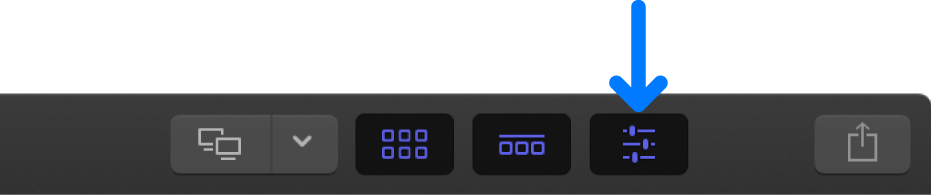
インスペクタの上部にある「テキスト」ボタンをクリックします。
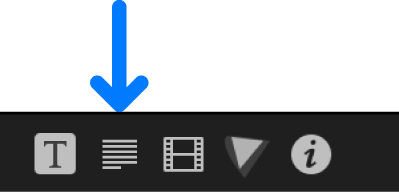
ヒント: インスペクタの上部のバーをダブルクリックすると、ハーフハイト表示とフルハイト表示が切り替わります。
「テキスト」インスペクタで、「3Dテキスト」チェックボックスをクリックして青色にします。
インスペクタの「フェース」セクションと「アウトライン」セクションは、「ライティング」セクションと「素材」セクションに置き換わります。
3Dテキストを2Dに変換する
Final Cut Proタイムラインで3Dタイトルクリップをダブルクリックします。
タイトルがビューアに表示され、タイトルクリップの最初のテキストオブジェクトにあるテキストが選択されます。同じタイトルで別のテキストオブジェクトを変更する場合は、ビューアで選択してください。
インスペクタがまだ表示されていない場合は、以下のいずれかの操作を行います:
「ウインドウ」>「ワークスペースに表示」>「インスペクタ」と選択します(またはCommand+4キーを押します)。
ツールバーの右側にある「インスペクタ」ボタンをクリックします。
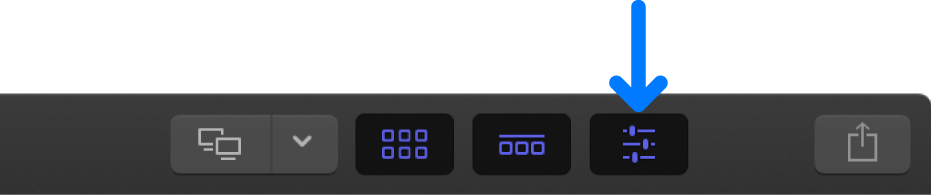
インスペクタの上部にある「テキスト」ボタンをクリックします。
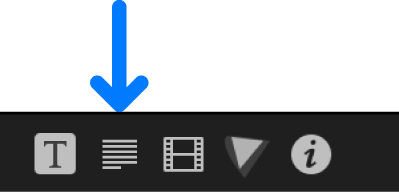
ヒント: インスペクタの上部のバーをダブルクリックすると、ハーフハイト表示とフルハイト表示が切り替わります。
「テキスト」インスペクタで、青色の「3Dテキスト」チェックボックスをクリックして選択を解除します。
インスペクタの「ライティング」セクションと「素材」セクションは、「フェース」セクションと「アウトライン」セクションに置き換わります。